
Matapos ang pagrehistro at paglikha ng Yandex.Disk, maaari mo itong mai-configure ayon sa nais mo. Suriin natin ang mga pangunahing setting ng programa.
Ang pagtatakda ng Yandex Disk ay tinawag sa pamamagitan ng pag-right-click sa icon ng programa sa tray. Dito makikita natin ang isang listahan ng mga huling file na naka-synchronize at isang maliit na gear sa ibabang kanang sulok. Kailangan natin ito. Mag-click, sa drop-down menu ng konteksto matatagpuan namin ang item "Mga Setting".

Ang pangunahing
Sa tab na ito, ang programa ay nagsimula sa pag-login, at ang kakayahang makatanggap ng balita mula sa Yandex Disk ay nakabukas. Ang lokasyon ng folder ng programa ay maaari ring mabago.

Kung aktibo kang nagtatrabaho sa Disk, iyon ay, palagi kang naka-access sa serbisyo at nagsagawa ng ilang mga aksyon, kung gayon mas mahusay na paganahin ang autoload - makatipid ito ng oras.
Ayon sa may-akda, ang pagbabago ng lokasyon ng folder ay hindi lubos na nagkakaroon ng kahulugan, maliban kung nais mong malaya ang puwang sa drive ng system, at doon nahiga ang folder. Maaari mong ilipat ang data sa anumang lugar, kahit na sa isang USB flash drive, gayunpaman, sa kasong ito, kapag ang drive ay na-disconnect mula sa computer, ang drive ay titigil sa pagtatrabaho.
At isa pang nuance: kakailanganin upang matiyak na ang sulat ng drive kapag kumokonekta sa flash drive ay tumutugma sa isang tinukoy sa mga setting, kung hindi, hindi mahahanap ng programa ang landas sa folder.
Mahirap na sabihin ang tungkol sa balita mula sa Yandex Disk, sapagkat, sa lahat ng oras ng paggamit, walang isang balita ang dumating.
Account
Ito ay isang mas matalinong tab. Narito makikita mo ang username mula sa iyong Yandex account, impormasyon tungkol sa pagkonsumo ng dami at isang pindutan upang idiskonekta ang iyong computer mula sa Drive.

Ang pindutan ay gumaganap ng pag-andar ng paglabas ng Yandex Drive. Kapag pinindot mo muli, kailangan mong muling ipasok ang username at password. Maginhawa ito kung kailangan mong kumonekta sa isa pang account.
Pag-sync
Ang lahat ng mga folder na nasa direktoryo ng Drive ay naka-synchronize sa imbakan, iyon ay, ang lahat ng mga file na nahuhulog sa direktoryo o mga subfolder ay awtomatikong nai-upload sa server.
Para sa mga indibidwal na folder, maaaring ma-disable ang pag-synchronise, ngunit sa kasong ito ang tinanggal na folder mula sa computer at mananatili lamang sa ulap. Sa menu ng mga setting, makikita rin ito.
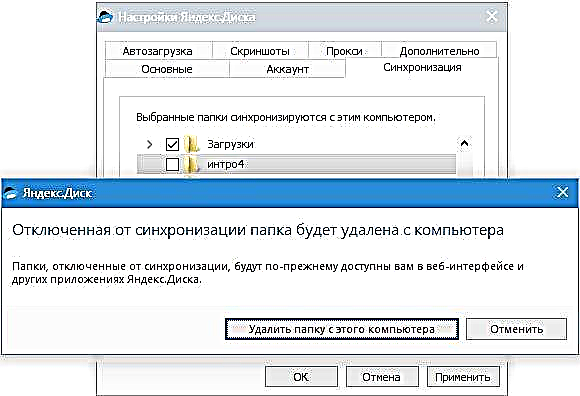
Autoload
Ginagawa ng Yandex Disk na posible na awtomatikong mag-import ng mga larawan mula sa isang kamera na konektado sa isang computer. Sa kasong ito, naaalala ng programa ang mga profile ng mga setting, at sa susunod na kumonekta ka, hindi mo kailangang i-configure ang anupaman.
Button Kalimutan ang mga aparato alisin ang lahat ng mga camera mula sa computer.

Mga screenshot
Sa tab na ito, ang mga hot key ay na-configure upang tawagan ang iba't ibang mga pag-andar, ang uri ng pangalan at format ng file.

Ang programa, para sa pagkuha ng mga screenshot ng buong screen, ay nagbibigay-daan sa iyo upang magamit ang karaniwang key Prt scr, ngunit upang mag-shoot ng isang tiyak na lugar kailangan mong tawagan ang isang screenshot gamit ang shortcut. Ito ay napaka nakakabagabag kung kailangan mong kumuha ng screenshot ng isang bahagi ng isang window na pinalawak sa buong screen (browser, halimbawa). Narito kung saan ang maiinit na mga susi ay nakaligtas
Ang anumang kumbinasyon ay maaaring mapili, ang pangunahing bagay ay ang mga kumbinasyon na ito ay hindi nasasakop ng system.
Mga proxies
Ang isang buong treatise ay maaaring isulat tungkol sa mga setting na ito, kaya hinihigpitan namin ang aming sarili sa isang maikling paliwanag.

Proxy server - ang server kung saan ang mga kahilingan ng kliyente ay pumunta sa network. Ito ay isang uri ng screen sa pagitan ng lokal na computer at Internet. Ang ganitong mga server ay nagsasagawa ng iba't ibang mga pag-andar - mula sa pag-encrypt ng trapiko hanggang sa pagprotekta sa kliyente PC mula sa mga pag-atake.
Sa anumang kaso, kung gumagamit ka ng isang proxy, at alam kung bakit kailangan mo ito, pagkatapos ay i-configure ang lahat sa iyong sarili. Kung hindi, kung gayon ay hindi siya kinakailangan.
Opsyonal
Ang tab na ito ay ginagamit upang i-configure ang awtomatikong pag-install ng mga update, bilis ng koneksyon, pagpapadala ng mga mensahe ng error at mga abiso tungkol sa ibinahaging mga folder.

Malinaw ang lahat dito, tatalakayin ko lang ang tungkol sa mga setting ng bilis.
Ang Yandex Disk, kapag nag-synchronize, nag-download ng mga file sa maraming mga stream, na sumasakop sa isang medyo malaking bahagi ng channel sa Internet. Kung may pangangailangan na limitahan ang gana sa programa, maaari mong ilagay ito daw.
Ngayon alam namin kung nasaan ang mga setting ng Yandex Disk at kung ano ang nagbabago sa programa. Maaari kang makakuha ng trabaho.











